Hvis du har historiske tidsbaserede data, kan du bruge dem til at oprette en prognose. Når du opretter en prognose, opretter Excel et nyt regneark, der indeholder både en tabel med de historiske og forudsagte værdier samt et diagram, der viser disse data. Prognoser kan hjælpe dig med at forudsige ting som fremtidigt salg, krav til varelager og forbrugertendenser.
Oplysninger om, hvordan prognosen beregnes og indstillinger, du kan ændre, findes nederst i denne artikel.
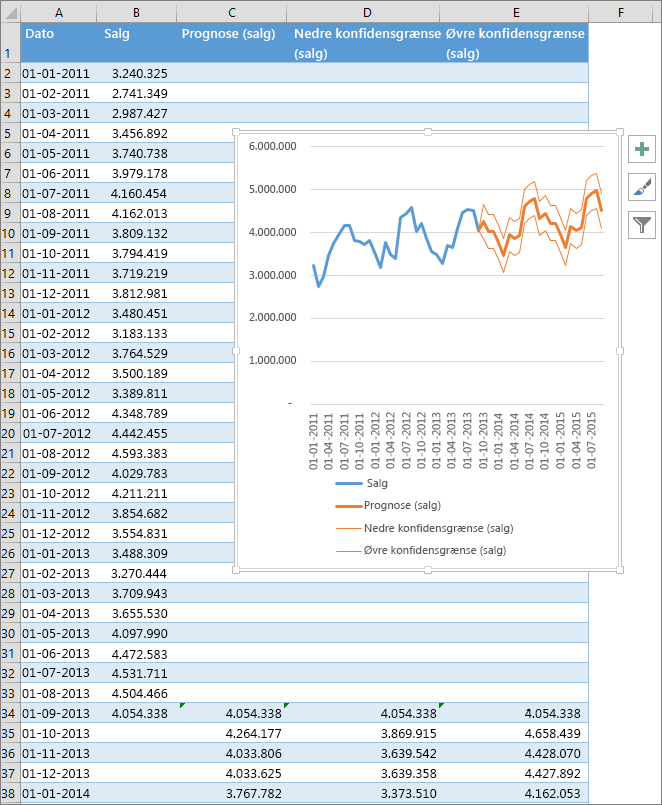
Oprette en prognose
-
Indtast to dataserier, der svarer til hinanden, i et regneark:
-
En serie med indtastede datoer eller klokkeslæt til tidslinjen
-
En serie med tilsvarende værdier
Disse værdier forudsiges for fremtidige datoer.
Bemærk!: Tidslinjen kræver ensartede intervaller mellem dens datapunkter. For eksempel månedlige intervaller med værdier på den første i hver måned, årlige intervaller eller numeriske intervaller. Det er i orden, hvis tidslinjeserien mangler op til 30 % af datapunkterne eller har flere tal med samme tidsstempel. Prognosen vil stadig være nøjagtig. Men hvis du opsummerer dataene, før du opretter prognosen, bliver prognosen mere nøjagtig.
-
-
Markér begge dataserier.
Tip!: Hvis du markerer en celle i den ene serie, markerer Excel automatisk resten af dataene.
-
På fanen Data skal du i gruppen Prognose klikke på Prognoseark.
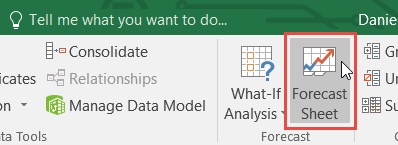
-
I feltet Opret prognoseregneark skal du vælge enten et kurvediagram eller et søjlediagram til den visuelle repræsentation af prognosen.
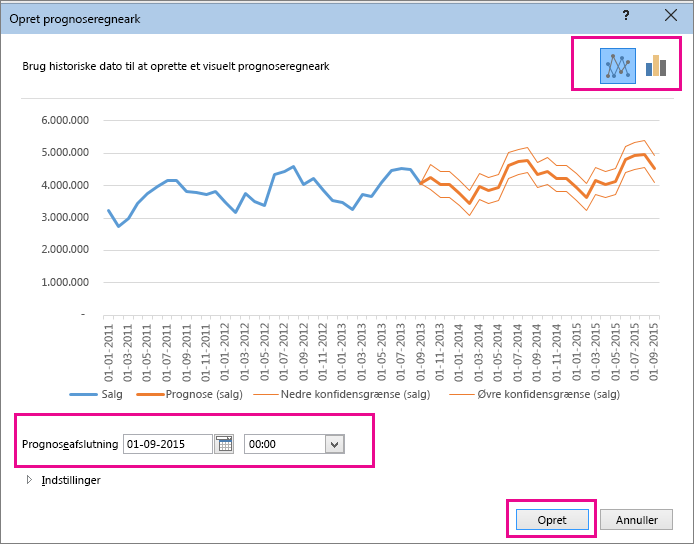
-
Vælg en slutdato i feltet Prognoseafslutning, og klik derefter på Opret.
Excel opretter et nyt regneark, der indeholder både en tabel med de historiske og forudsagte værdier samt et diagram, der udtrykker disse data.
Du kan se det nye regneark lige til venstre ("foran") arket, hvor du har angivet dataserien.
Tilpas din prognose
Hvis du vil ændre avancerede indstillinger for din prognose, skal du klikke på Indstillinger.
Du kan finde oplysninger om hver af indstillingerne i følgende tabel.
|
Indstillinger for prognose |
Beskrivelse |
|
Prognosens start |
Vælg den dato, hvor prognosen skal begynde. Hvis du vælger en dato, der ligger før afslutningen af de historiske data, vil kun data, der ligger inden startdatoen, blive anvendt i prognosen (dette kaldes sommetider for "hindcasting"). Tip!:
|
|
Konfidensinterval |
Markér eller fjern markeringen af Konfidensinterval for at vise eller skjule det. Konfidensintervallet er området omkring hver forudsagte værdi, hvori 95 % af de fremtidige punkter forventes at ligge, baseret på prognosen (med normalfordeling). Konfidensintervallet kan hjælpe dig med at fastlægge nøjagtigheden af forudsigelsen. Et mindre interval angiver større nøjagtighed i forudsigelsen for et bestemt punkt. Standardniveauet for 95 % konfidens kan ændres ved at bruge pil op eller pil ned. |
|
Sæsonudsving |
Sæsonudsving er et tal for længden (antal punkter) af det sæsonbetingede mønster og registreres automatisk. I en årscyklus for salg, hvor hvert punkt repræsenterer en måned, er sæsonudsvinget f.eks. 12. Du kan tilsidesætte den automatiske registrering ved at vælge Angiv manuelt og derefter vælge et tal. Bemærk!: Når Sæsonmæssige variationer angives manuelt, skal du undgå en værdi for mindre end 2 cyklusser historiske data. Med mindre end 2 cyklusser kan Excel ikke identificere de sæsonmæssige komponenter. Og når Sæsonmæssige variationer ikke er stor nok til, at algoritmen kan registrere dem, vil forudsigelsen vende tilbage til en lineær tendens. |
|
Tidslinjeområde |
Rediger området, der anvendes til tidslinjen, her. Dette område skal passe med Værdiområder. |
|
Værdiområder |
Rediger området, der anvendes til værdiserien, her. Dette område skal være identisk med Tidslinjeområde. |
|
Udfyld manglende punkter ved hjælp af |
Til at håndtere manglende punkter bruger Excel interpolering, hvilket betyder, at et manglende punkt udfyldes som det vægtede gennemsnit af de tilstødende punkter, så længe der mangler færre end 30 % af punkterne. Hvis du i stedet vil behandle de manglende punkter som nuller, skal du klikke på Nuller på listen. |
|
Sammenlægge dubletter ved hjælp af |
Når dine data indeholder flere værdier med det samme tidsstempel, Excel beregne gennemsnittet af værdierne. Hvis du vil bruge en anden beregningsmetode, f.eks. Medianeller Tæl,skal du vælge den ønskede beregning på listen. |
|
Medtag prognosestatistik |
Markér dette afkrydsningsfelt, hvis du vil have yderligere statistiske oplysninger om prognosen medtaget i et nyt regneark. Dette tilføjer en tabel med statistik, der genereres ved hjælp af PROGNOSE. EtS. Funktionen STAT omfatter målinger, f.eks. udglatningskoefficienter (Alpha, Beta, Gamma) og fejlmetrikker (MASE, SMAPE, MAE, RMSE). |
Formler, der anvendes i prognosedata
Når du bruger en formel til at oprette en prognose, returneres en tabel med de historiske og forudsagte data samt et diagram. Prognosen forudsiger fremtidige værdier ved hjælp af dine eksisterende tidsbaserede data og AAA-versionen af algoritmen Eksponentiel udjævning (ETS).
Tabellen kan indeholde følgende kolonner, hvoraf tre er beregnede kolonner:
-
Kolonnen Historisk tid (dine tidsbaserede dataserier)
-
Kolonnen Historiske værdier (de tilsvarende værdidataserier)
-
Kolonnen Forudsagte værdier (beregnet med FORECAST.ETS)
-
To kolonner repræsenterer konfidensintervallet (beregnet med FORECAST.ETS.CONFINT). Disse kolonner vises kun, når Tillidsinterval er markeret i sektionen Indstillinger i feltet.
Hent en eksempelprojektmappe
Klik på dette link for at downloade en projektmappe med eksempler på Excel-funktionen PROGNOSE.ETS
Har du brug for mere hjælp?
Du kan altid spørge en ekspert i Excel Tech Community eller få support i community'er.










